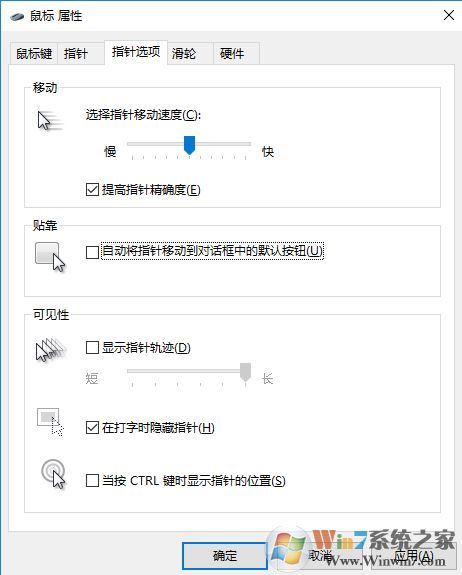
win7系统打开对话框鼠标自动移动“确定”/“取消”选项的处理方法:
打开控制面板,再点击鼠标,找到指针选项--把‘取默认按钮’,把那勾去掉,即可。
1、打开开始菜单--控制面板;
2、将控制面板右上角的 查看方式修改成“大图标”,在下面点击【鼠标】;
3、在鼠标界面切换到【指针】选卡;
4、找到指针选项--把‘取默认按钮’,把那勾去掉,点击确定保存设置即可!
通过以上方法进行操作我们就可以成功的解决鼠标自动移动到【确定】、【取消】选项上的问题了!
相关文章:
电脑怎么用键盘关机?教你win7系统不用鼠标关机的技巧
win7鼠标移动速度慢怎么办?鼠标移动速调节方法